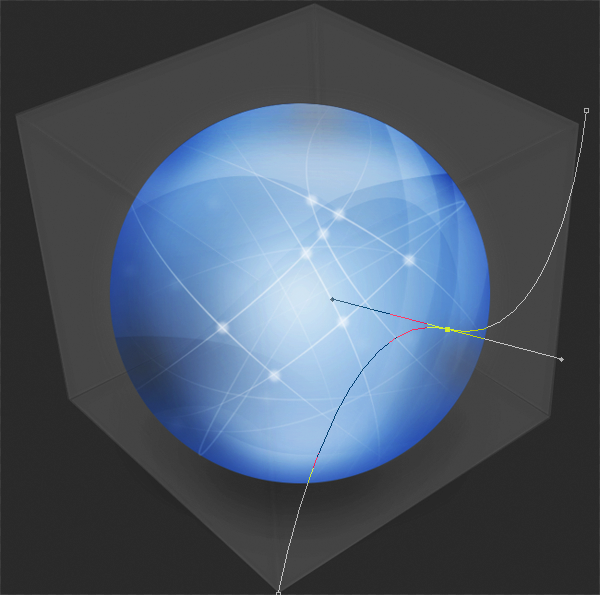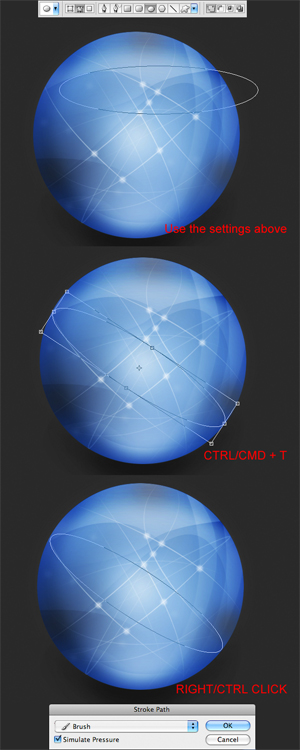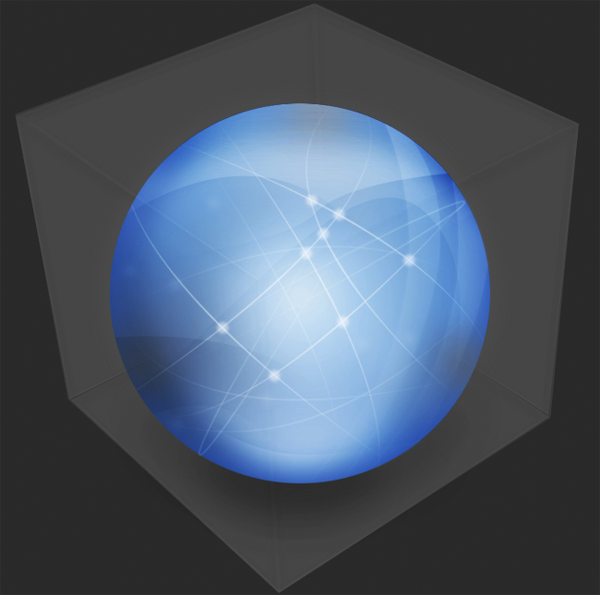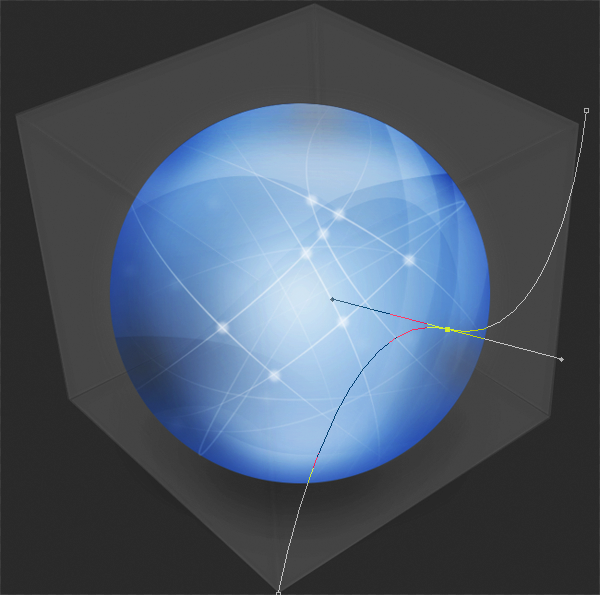在下一步,我们将制定出如何使这些行援助的三维外观。
第5步:详细说明详细
你可能有一些白线,现在的3D,但不是合并到图标。 层层设置为 柔和的光线 或 重叠 ,也可以降低不透明度和/或线填充的。 您还可以得到一个 软橡皮 来清除一些地区,使它看起来更立体。
如果你仔细看,你还会看到不仅是非常独特的圈子,我会告诉你以后怎么办,但也是非常微弱的。 为了使他们既,抓住圆形选框工具 与这些参数:

然后,您可以编辑图层样式。 对于我,我只是简单的设置不透明度为50%。 但是你可以将它设置为 柔和的光线 或 覆盖 。
对于微弱的,但它低于 每一个 '行'层,并将其设置为 柔和的光线 或 覆盖 ,并降低 不透明度 。
在下一步,我们将制作3D路径,这 确实 增加了形象。
步骤6:三维路径
这是一个很短的一步,但它增加了很多。
首先,让你的钢笔工具打开,然后按照这些步骤。
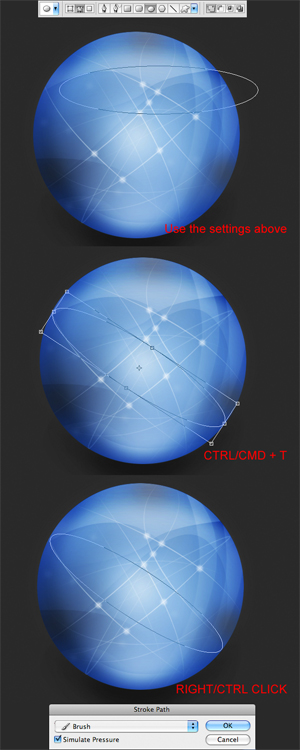
实验
尝试不同的路径,并设置一些层, 柔和的光线 或 覆盖 ,并降低 不透明度 。
第七步:使基本框
如果您想拥有的东西追查左右,你可以这样做左右 。 不过,当然,如果你想使你自己的,要为它! 当你跟踪,使用 钢笔工具 ,使每一方新层上。 然后,填写ffffff)路径与白色(#。 然后,将这些层外汇每一面。
在'前'两侧,设置 填充 到 15% 和'回'双方 10% 。 这会让它看起来透明。
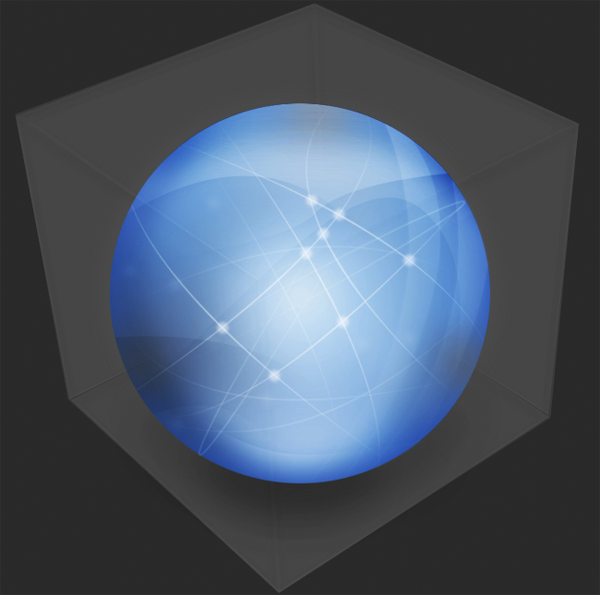
在下一步,我们将努力,让更多的3D。
第八步:突出盒
请记住,突出技术早? 那么,使用这样的路径上的技术。 制作上述每个盒子'面'新层,然后作出相应的路径。 为了让'旋涡'路径,提出两点,那么,在路径中点击并拖动它上/下左/右,它会是一个不错的路径。 有一个在这个例子